wps19版word中如何将脚注和尾注的分割线取消
1、首先我们打开电脑上面的wps2019软件

2、进入wps2019主页面后我蚂英裁们点击上方的”新建“按钮

3、然后我们段恩进入新建页面后我们选择新建word文件点击新建空白文档


4、接着我们点击主页面上方的工具栏中的引用按钮,点击下面的插入脚注和肥晃尾注方便演示

5、最后我们要取消脚注和尾注中间的分割线的话我们点击引用工具栏中的“脚注/尾注分隔线”按钮即可
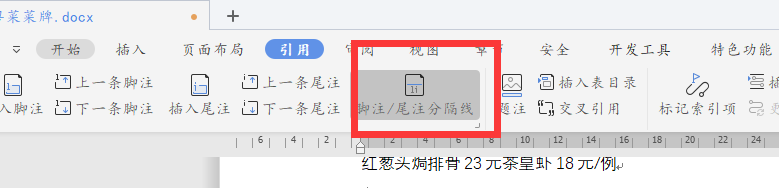

1、1.我们打开wps2019软件,然后点击上方的新建按钮
2.接着我们选择word文件新建空白文档
3.接着我们点击主页面上方的工具栏中的引用按钮,点击下面的插入脚注和尾注方便演示
4.最后我们要取消脚注和尾注中间的分割线的话我们点击引用工具栏中的“脚注/尾注分隔线”按钮即可
声明:本网站引用、摘录或转载内容仅供网站访问者交流或参考,不代表本站立场,如存在版权或非法内容,请联系站长删除,联系邮箱:site.kefu@qq.com。